Der EU-Data Act gewährt den Nutzern vernetzter Produkte erhebliche Rechte. Diese Rechte sollen Ihnen mehr Kontrolle, Transparenz und Flexibilität hinsichtlich des Zugriffs auf Ihre Daten und deren Verwendung geben.
Im Einzelnen:
1. Recht auf Einsicht und Erhalt von Daten
Sie haben das Recht, auf die von Ihrem vernetzten Produkt und den damit verbundenen digitalen Diensten generierten Daten zuzugreifen und diese zu erhalten. Dazu gehören:
- Echtzeit- und historische Daten wie Standort, Kraftstoffverbrauch, Reifendruck, Motordiagnose und Fahrverhalten.
- Sowohl personenbezogene als auch nicht personenbezogene Daten, je nach Nutzungskontext (z. B. einzelner Fahrer vs. Flottenbetreiber).
- Die Daten müssen in einem strukturierten, gängigen und maschinenlesbaren Format kostenlos zur Verfügung gestellt werden.
- Dieses Recht stellt sicher, dass Sie verstehen können, welche Daten erfasst und wie sie verwendet werden, und dass Sie diese für Ihre eigenen Zwecke abrufen können – beispielsweise zur Analyse, zum Weiterverkauf oder zum Wechsel des Dienstleisters.
2. Recht auf Weitergabe von Daten an Dritte
Sie haben auch das Recht, den Fahrzeughersteller (oder andere Dateninhaber) anzuweisen, Ihre Daten an einen Dritten Ihrer Wahl weiterzugeben. Dies können sein:
- Unabhängige Werkstätten oder Dienstleister für Diagnose und Wartung.
- Versicherungsgesellschaften für nutzungsbasierte Versicherungspolicen.
- Flottenmanagement-Plattformen für die Logistikoptimierung.
- Digitale Dienstleister, die Apps oder Tools anbieten, die Ihr Fahrerlebnis verbessern.
Die Hersteller sind gesetzlich verpflichtet, diese Daten unter fairen, angemessenen und nichtdiskriminierenden Bedingungen an den von Ihnen benannten Dritten weiterzugeben. Dies fördert den Wettbewerb und die Innovation und verhindert eine Bindung an einen einzigen Dienstleister.
3. Transparenz und Zugang durch Design
Die Hersteller müssen sicherstellen, dass:
- Sie klar darüber informiert werden, welche Daten erfasst werden, wie sie verwendet werden und welche Rechte Sie haben.
- Fahrzeuge, Wallboxen und Dienste sind nach dem Prinzip „Access by Design” konzipiert, was bedeutet, dass die Daten für Sie und die von Ihnen ausgewählten Dritten leicht und sicher zugänglich sein müssen.
Beispiele
Beispiel 1: Unabhängige Wartung: Sie möchten eine lokale Werkstatt anstelle des Toyota-Servicecenters nutzen. Sie können beantragen, dass die Diagnose- und Wartungsdaten Ihres Fahrzeugs direkt an die Werkstatt weitergegeben werden, sodass diese Reparaturen ohne proprietäre Werkzeuge oder Daten durchführen kann.
Beispiel 2: Versicherung: Sie entscheiden sich für eine nutzungsabhängige Versicherungspolice. Sie können Ihrem Versicherer die Berechtigung erteilen, Fahrverhaltensdaten (z. B. Geschwindigkeit, Bremsverhalten) direkt von Ihrem Fahrzeug zu erhalten, um eine personalisierte Prämie zu berechnen.
Beispiel 3: Flottenmanagement: Als Flottenbetreiber können Sie auf Echtzeitdaten aller Fahrzeuge Ihrer Flotte zugreifen und diese an eine externe Logistikplattform weitergeben, um Routen zu optimieren, den Kraftstoffverbrauch zu überwachen und Wartungsarbeiten zu planen.
Beispiel 4: Optimierung des Energieverbrauchs. Ein externes Energiemanagementunternehmen kann Daten von einer vernetzten Wallbox mit denen anderer vernetzter energieverbrauchender Geräte kombinieren und Berichte und Vorschläge zur Optimierung der Ladezeiten, zur Senkung der Stromkosten und zur Verbesserung der Energieeffizienz auf der Grundlage der Echtzeit-Netzbedingungen und der Nutzerpräferenzen bereitstellen.

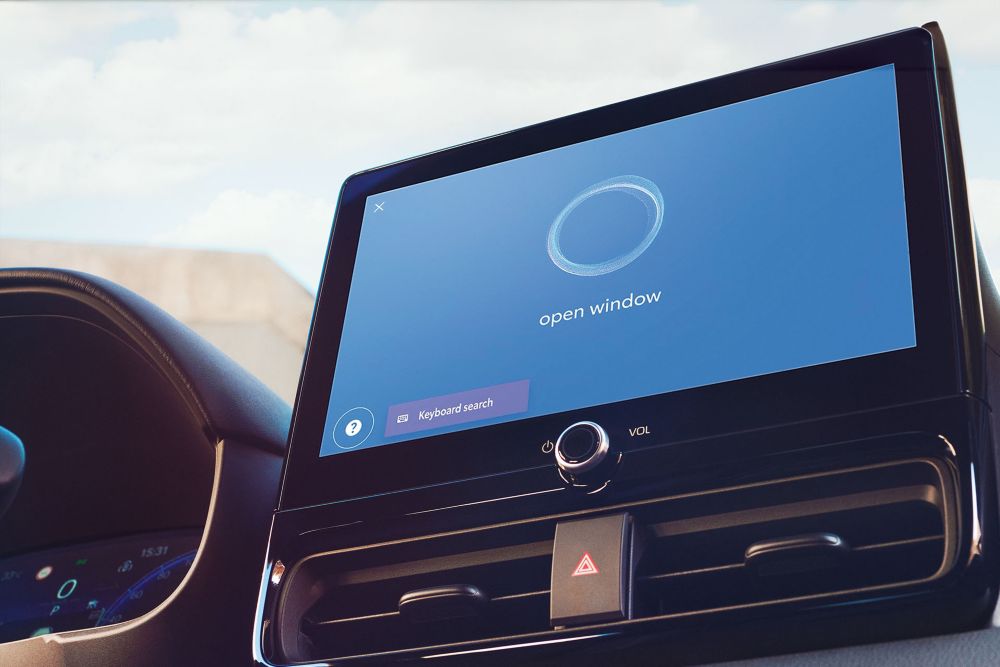

 Fahrdaten
Fahrdaten